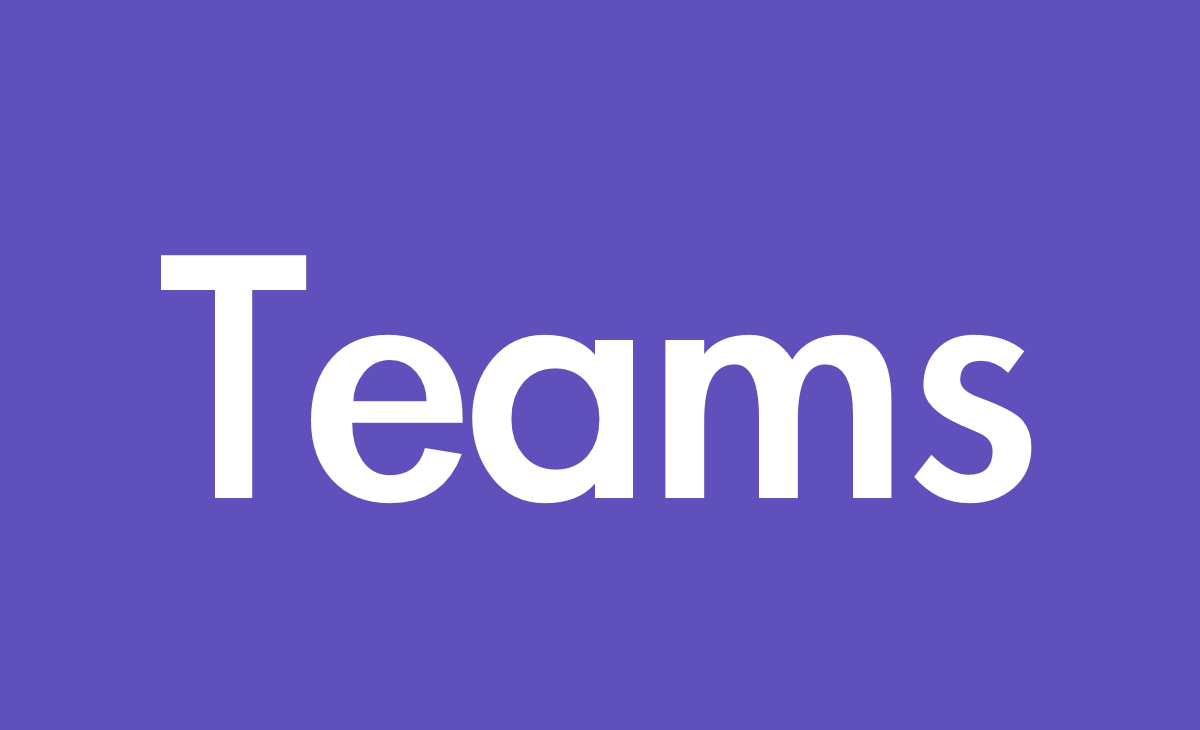目次
レコーディングが出来なくなった原因
2021年3月11日以降にチャット1対1のレコーディングが出来なくなりました。これは、「MC238796 」の通話ポリシー変更によるものです。MS公式サイト
一部引用
現在、1:1 コール録音は-CsTeamsMeetingPolicy / AllowCloudRecording属性によって制御されます。
この変更の後、それは -CsTeams通話ポリシー / を使用して制御されます。
デフォルトでは、この新しいポリシー属性は false に設定されるため、この属性を true に変更しない限り、1:1 の通話記録は機能しません。Microsoftより引用
レコーディングを有効化手順
1対1たyっと時のレコーディングがデフォルトグレーアウトになっています。
—PowerShell 接続準備—-
コマンドレット実行前に Windows PowerShell で Microsoft Teams に接続する必要があります。
Windows PowerShell のアイコンを右クリックし、[管理者として実行] にて起動し、以下のコマンドレットの実施します。
管理者権限で起動した Windows Powershell にて、下記コマンドレットを実行
1. Windows Powershell を管理者で実行
2. Install-Module MicrosoftTeams ※初回のみ
※ [はい (Y)] を選択
3. Connect-MicrosoftTeams
4. 下記のコマンドレットにてバージョンが 2.0 以上になっていることを確認
Get-InstalledModule -Name MicrosoftTeams
5. バージョンが上記に満たない場合は、下記のコマンドレットを続けて入力
Update-Module -Name MicrosoftTeams -RequiredVersion 2.3.1
6. 上記を実行後に改めて 下記コマンドレットを入力しモジュールのバージョンが 2.0 以上になっていることを確認
Get-InstalledModule -Name MicrosoftTeams
—AllowCloudRecordingForCalls の設定値を確認—
[構文]
Get-CsTeamsCallingPolicy -Identity “通話ポリシーの名称” | select AllowCloudRecordingForCalls
[実行例]
Get-CsTeamsCallingPolicy -Identity “Global” | select AllowCloudRecordingForCalls
※ 上記実行例の “Identity” は、通話ポリシーの名称を指定します。
※ ユーザーに “グローバル” の通話ポリシーを設定している場合は、実行例の通り “Global” を指定します。
[実行結果例]
AllowCloudRecordingForCalls
—————————
False
—AllowCloudRecordingForCalls の設定値を変更—
実行結果に “False” と表示された場合は、音声通話におけるレコーディングが制限されているので、レコーディングを許可する場合には、下記のコマンドレットにて “True” に変更します。
[構文]
Set-CsTeamsCallingPolicy -Identity “通話ポリシーの名称” -AllowCloudRecordingForCalls $True
[実行例]
Set-CsTeamsCallingPolicy -Identity “Global” -AllowCloudRecordingForCalls $True
また、設定値を “False” に戻す場合には、下記のコマンドレットにて設定値を “False” に変更します。
[構文]
Set-CsTeamsCallingPolicy -Identity “通話ポリシーの名称” -AllowCloudRecordingForCalls $False
[実行例]
Set-CsTeamsCallingPolicy -Identity “Global” -AllowCloudRecordingForCalls $False
—一部抜粋—
-AllowCloudRecordingForCalls
Determines whether cloud recording is allowed in a user’s 1:1 call. Set this to TRUE to allow the user to be able to record 1:1 calls. Set this to FALSE to prohibit the user from recording 1:1 calls.
—ここまで—

Set-CsTeamsCallingPolicy (MicrosoftTeams) | Microsoft Learn
会議ポリシーのレコーディング可否の設定変更手順
- 管理者にて Microsoft Teams 管理センターにアクセスします。
- 左ペインから [会議] – [会議ポリシー] をクリックします。
- 変更を行いたいユーザーに付与されている会議ポリシーを一覧から選択。
- “音声とビデオ” 項目の [クラウド レコーディングを許可する] の項目の設定を変更することで、制御の有無を変更することが可能です

Teams の設定とポリシーリファレンス - Microsoft Teams | Microsoft Learn

Teams でポリシーを割り当てる - Microsoft Teams | Microsoft Learn
ひとり情シスより
この機能を使う用途として、テレワーク時代のOJTにて説明した内容を見返すために録画をする必要があるためです。会議予約の場合はデフォルトレコーディングが有効になっており、Teams管理センターから会議ポリシーを変更することで、Teams会議(複数人を参加させた)ポリシーを全体的に反映させることが出来ます。
ここが、今回説明した設定手順の違いになります。今後、1対1チャットのレコーディングについても、Teams会議ポリシー上で変更出来るようになってもらいたいですね。